随着技术的发展,越来越多的笔记本电脑和台式机开始摒弃光驱,转而使用USB闪存驱动器、网络或其他方式来安装和运行软件。卸载光驱不仅可以节省空间,还能减少故障和噪音。以下是一份详细的Windows系统卸载光驱的攻略。
1. 准备工作
在开始卸载光驱之前,请确保:
您已经备份了所有重要数据。
您已经安装了所有必需的软件,以便在没有光驱的情况下运行。
您了解如何从USB或其他启动设备启动计算机。
2. 卸载物理光驱
2.1 打开计算机
确保计算机已经关闭。
断开电源和所有外部设备。
打开计算机的机箱。
2.2 找到光驱
在机箱内部寻找光驱,它通常位于一个5.25英寸的托架上。
2.3 卸载光驱
松开光驱托架的螺丝,并取下托架。
从托架上取下光驱。
断开光驱的电源和数据线。
将光驱从机箱中取出。
2.4 清理机箱
清理光驱托架和机箱内部,确保没有遗留的螺丝或碎片。
3. 更改BIOS设置
3.1 进入BIOS
重新启动计算机。
按下BIOS进入键(通常是F2、Delete或F10),具体取决于您的计算机型号。
3.2 更改设置
在BIOS设置中找到“启动顺序”或“启动设备”选项。
将光驱从启动设备列表中移除。
保存更改并退出BIOS。
4. 卸载光驱驱动程序
4.1 打开设备管理器
按下Win + R,输入devmgmt.msc并按Enter。
在设备管理器中找到“磁盘驱动器”类别。
4.2 卸载驱动程序
右键点击光驱,选择“卸载设备”。
确认卸载操作。
4.3 重启计算机
重新启动计算机以完成卸载过程。
5. 安全删除硬件
在计算机重新启动后,执行以下操作以确保所有硬件都被安全地卸载:
右键点击任务栏上的“我的电脑”或“此电脑”,选择“管理”。
在计算机管理窗口中,找到“设备管理器”。
在设备管理器中,确认光驱已从列表中移除。
6. 验证
在完成以上步骤后,您可以尝试重新启动计算机,并检查是否还有光驱的痕迹。如果没有,那么您已经成功卸载了光驱。
通过以上步骤,您可以轻松地在Windows系统中卸载光驱,从而告别光驱带来的烦恼。